Enviar um emoji, GIF ou autocolante no Microsoft Teams
Emojis, GIFs animados e autocolantes são uma excelente forma de se expressar e de se divertir nas suas conversas. Navegue em galerias de GIFs populares, encontre os seus pacotes de autocolantes favoritos e personalize os tons de pele dos emojis, tudo num único local!
Nota: Algumas funcionalidades detalhadas abaixo estão disponíveis como parte do programa de pré-visualização pública e podem sofrer novas alterações antes de serem lançadas publicamente. Para obter acesso a esta e outras funcionalidades futuras, mude para a pré-visualização pública do Teams.
Enviar um emoji, GIF ou autocolante
Para inserir um emoji, GIF ou autocolante numa conversa ou mensagem de canal:
-
Selecione Emoji, GIFs e Autocolantes

-
A partir daqui, pode procurar um emoji, GIF ou autocolante específico ou navegar pelas galerias acima da barra de pesquisa.
-
Selecione o emoji, GIF ou autocolante que pretende a partir da galeria.
-
Depois de selecionar o item pretendido, este será apresentado na caixa de composição do chat. Quando terminar, selecione Enviar

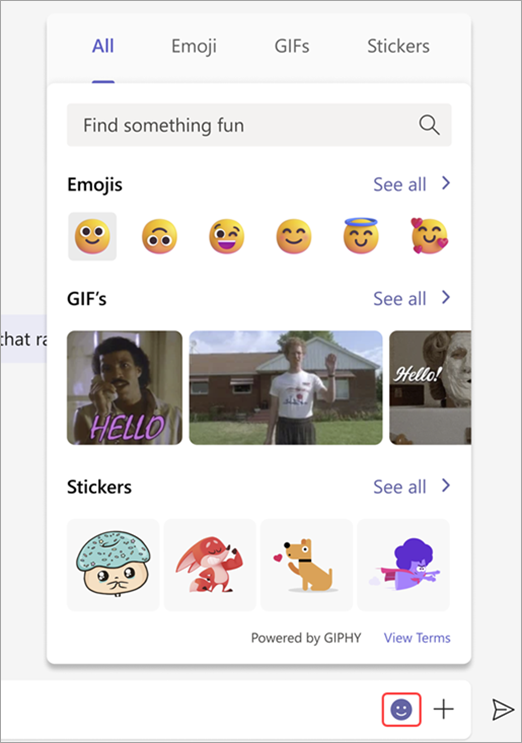
Sugestões:
-
Se souber o nome ou descrição do emoji, GIF ou autocolante que procura, utilize a caixa de pesquisa de palavras-chave na parte superior da galeria. Em alternativa, explore ao experimentar termos de pesquisa diferentes.
-
Pode utilizar atalhos de teclado para escolher emojis. Para ver todos os atalhos de teclado de emojis, aceda a Ver todos os emojis disponíveis.
Enviar uma reação rápida
Diga mais, mais rapidamente, com reacções rápidas. Paire o cursor sobre uma mensagem e selecione a que pretende. Em seguida, watch aparecer no canto inferior esquerdo da mensagem.
Selecione Mais reações 
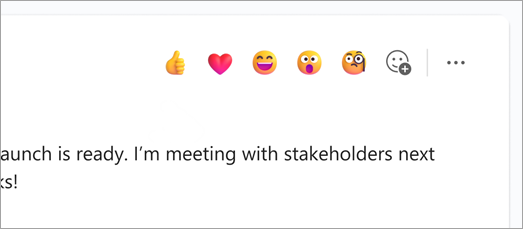
Personalizar as suas reações rápidas
Pode escolher até cinco dos seus emojis favoritos para personalizar as suas reações rápidas.
-
Paire o cursor sobre qualquer mensagem de chat.
-
Selecione Mais reações


-
Remova qualquer uma das reações atuais ao pairar o rato sobre o emoji que pretende substituir e ao clicar no X no canto superior direito. Adicione qualquer emoji da galeria ao clicar no sinal de adição.
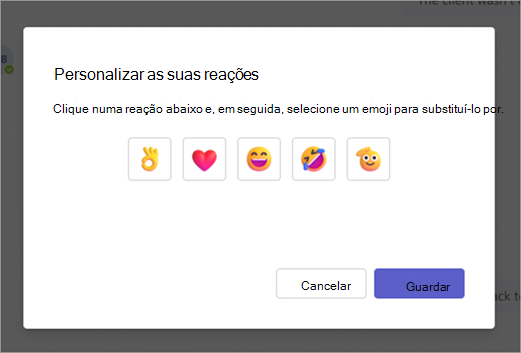
Personalizar o seu emoji
Alguns emojis — aqueles que incluem um ponto cinzento no canto — podem ser personalizados para diferentes tons de pele. Basta clicar com o botão direito do rato em qualquer emoji com um ponto cinzento para abrir uma série de variações para esse emoji e escolher o que pretende enviar.
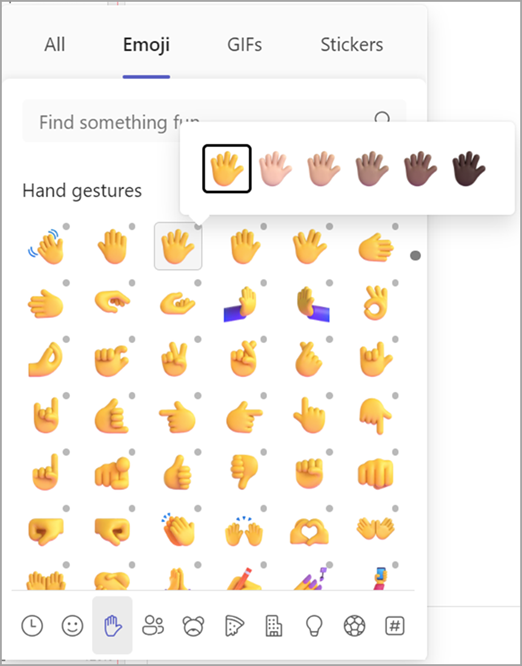
Personalizar um meme ou autocolante
Alguns memes e autocolantes podem ser personalizados com as suas próprias legendas.
-
Localize um meme ou autocolante que tenha um ícone de edição no canto inferior direito.
-
Clique no meme ou autocolante, escreva o seu (hilariante) legenda na caixa de texto e selecione Concluído.
-
O seu meme ou autocolante personalizado aparecerá na caixa de chat. Agora, tudo o que tem de fazer é selecionar Enviar

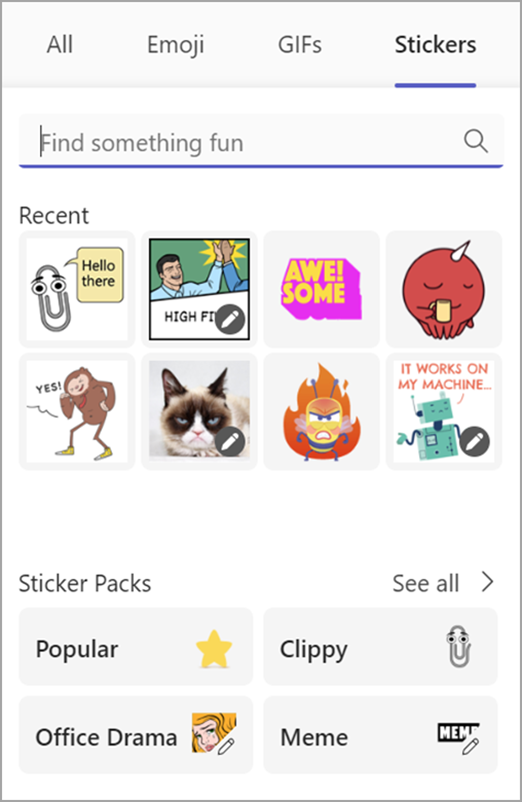
Artigos relacionados
Criar autocolantes personalizados com o Criador de Autocolantes do Designer
Adicionar um emoji
Para adicionar um emoji a uma mensagem, toque em Emoji 
Ainda mais divertido e expressivo está aqui com uma seleção expandida de mais de 800 emojis em nove galerias que introduzem uma vasta gama de diversidade e representação. Selecione o emoji que se adequa ao seu humor com um novo seletor de galeria, seletor de tom de pele e seletor de código abreviado.
Adicionar uma reação
Para adicionar uma reação de emoji, toque sem soltar na mensagem à qual pretende adicionar uma reação. Em seguida, selecione a reação que pretende, e esta aparecerá de seguida no canto superior direito da mensagem.
Adicionar um GIF
Para adicionar um GIF animado a uma mensagem ou a uma conversação de canal, basta selecionar GIF 
Para adicionar memes ou autocolantes personalizados, utilize a aplicação para ambiente de trabalho ou Web.
Adicionar um emoji
Para adicionar um emoji a uma mensagem, toque em Emoji 
Ainda mais divertido e expressivo está aqui com uma seleção expandida de mais de 800 emojis em nove galerias que introduzem uma vasta gama de diversidade e representação. Selecione o emoji que se adequa ao seu humor com um novo seletor de galeria, seletor de tom de pele e seletor de código abreviado.
Adicionar uma reação
Para adicionar uma reação de emoji, toque sem soltar na mensagem à qual pretende adicionar uma reação. Em seguida, selecione a reação que pretende, e esta aparecerá de seguida no canto superior direito da mensagem.
Adicionar um GIF
Para adicionar um GIF animado a uma mensagem ou a uma conversação de canal, basta selecionar GIF 
Para adicionar memes ou autocolantes personalizados, utilize a aplicação para ambiente de trabalho ou Web.










